
其實先前已寫過一篇Candy Crush Saga無限心心教學文,不過似乎有網友反應有看沒有懂(嗚小弟文字表達功力欠佳),因此特地錄製了這段Candy Crush Saga「無限心心+寶物」教學影片,相信透過影片一步步操作會更好懂。
Candy Crush Saga
Step1:開始~0:10
在設定無限心心之前,請先確定已安裝i-Funbox與PSPad這兩套軟體,我們這裡搭配Wondows作業系統電腦與Apple iPhone示範。首先請把iPhone中的Candy Crush Saga遊戲關閉(背景執行也不行喔)再與電腦連接,接著啟動i-Funbox軟體。
Step2:0:11~0:25
接著會跳出i-Funbox軟體視窗,請先在「Device View」中檢查是否已抓到iPhone,確認後請從左邊「Folder View」中依照路徑User Applications→Candy Crush→進入Documents資料夾。
Step3:0:26~0:33
接著右邊「File View」會秀出Documents資料夾裡所有檔案,找到一個名為「save_XXXXXXXXXX.dat」的檔案(XXXXXXXXXX數字部份會因行動裝置與玩家帳號而有不同),影片畫面中此檔案為Documents資料夾裡右邊數過來第4個,請將此檔案按住不放拖曳複製到電腦裡。
Step4:0:34~0:56
接著先把i-Funbox軟體視窗縮小,然後啟動PSPad軟體(PSPad執行檔應該會出現在安裝完後一個名為PSPad Portable的資料夾中),PSPad軟體介面看起來有點像記事本,然後按住剛才複製到桌面上的「save_XXXXXXXXXX.dat」檔案,直接拖曳至PSPad視窗中開啟,隨即會出現一大堆密密麻麻數據。

Step5:0:57~1:26
仔細看這些數據全為4位數字一組,直接用滑鼠把「0050」這排的第一組4位數字選取起來改成「5454」或是「4054」(影片中的畫面輸入的是5454、宅糖之前寫的文章是設4054;這兩組數字都可以);接著往右每隔5組4位數字都改成「4054」,一直改到第「0070」這排的第3組4位數,所有被改過的參數都會以黃底紅字顯示。

Step6:1:27~1:57
然後再往下找到第「0290」排,同樣把第一組4位數字改成「4054」,改完後直接按儲存即可,這個檔案就會覆蓋剛才複製到電腦裡的「save_XXXXXXXXXX.dat」檔案。
Step7:1:58~2:32
接著再打開i-Funbox軟體,把原本Documents資料夾中的「save_XXXXXXXXXX.dat」檔案刪除,然後把剛才改過參數的新「save_XXXXXXXXXX.dat」檔案按住拖曳複製到Documents資料夾中即大功告成。最後把iPohne與電腦中斷、進入Candy Crush Saga遊戲,就會發現出現無限心心與特殊寶物了。
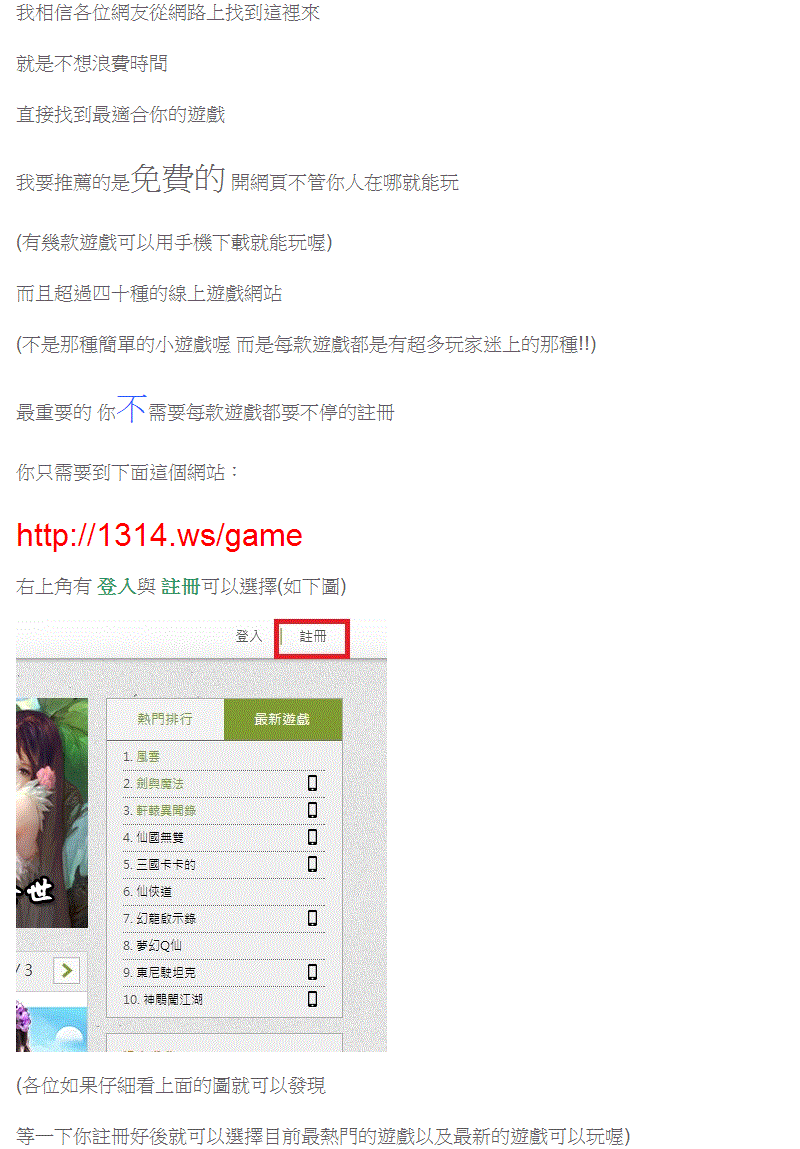
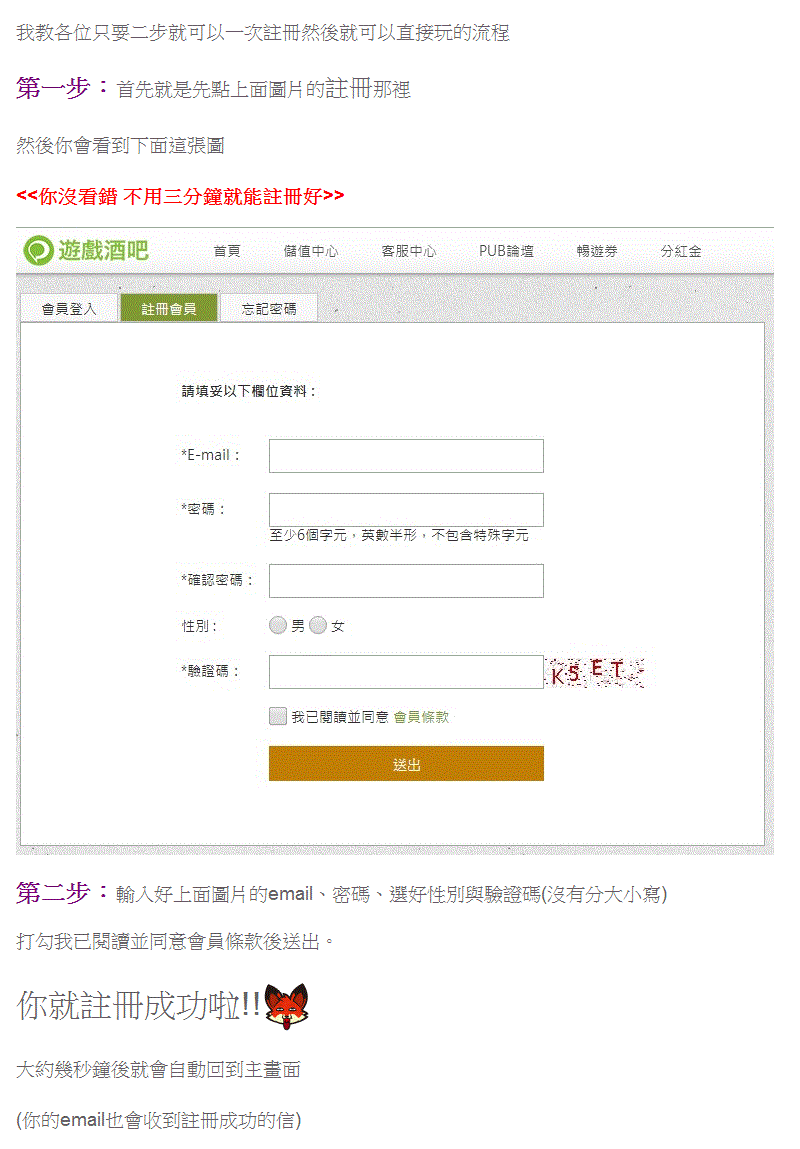
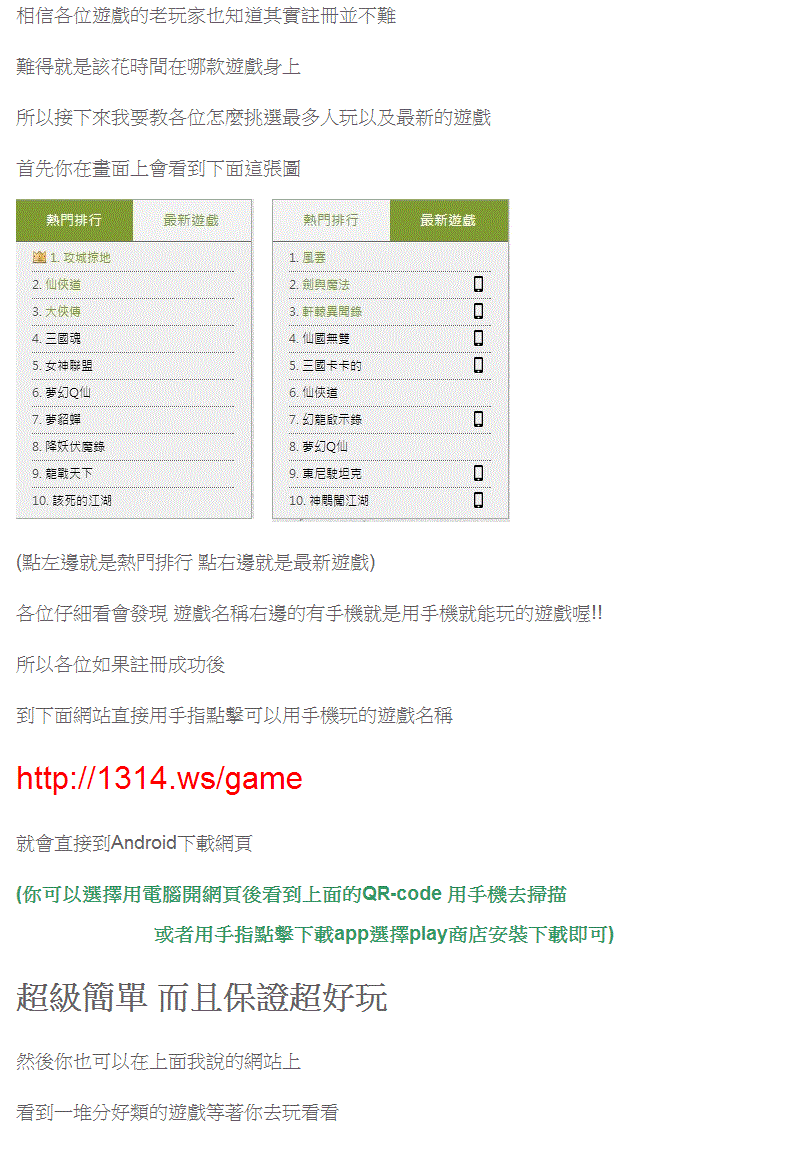
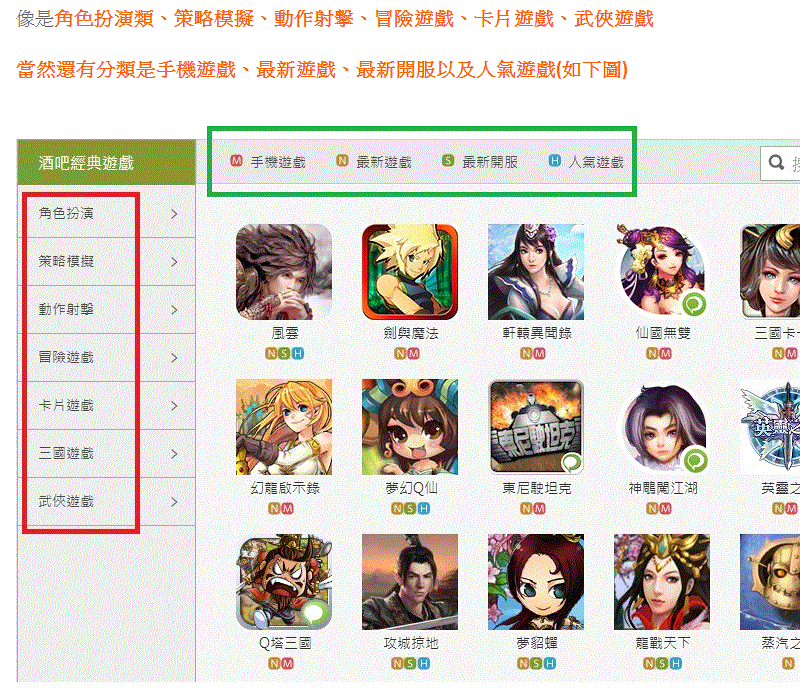


 留言列表
留言列表